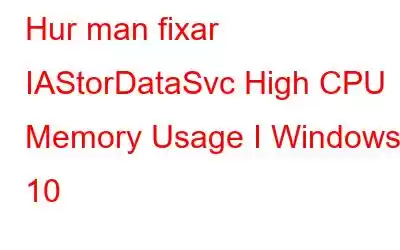Det finns många processer i vår dator som förbrukar hög CPU-minnesanvändning. Dessa processer kan leda till att applikationer och programvara kraschar då och då eller till och med att datorn fungerar långsamt.
På första sidan ser dessa processer inte skadliga ut, och i de flesta fall, för att vara ärlig, är det några defekt i dem, vilket orsakar problem. En sådan process är IAStorDataSvc, som inte är en skadlig process i sig. Ändå kan det ibland ta en vägtull på din CPU-användning, vilket är viktigt för att vidta nödvändiga åtgärder för att antingen inaktivera IAStorDataSvc eller vidta andra åtgärder, som vi kommer att diskutera i den här bloggen.
Vad är IAStoreDataSvc 32 bitar?
IAStoreDataSvc kan översättas som Intel Data Service, som används av Intel Rapid Storage Technology. Det ger dig snabbare åtkomst till dina ofta använda program. Denna process förbrukar ibland 60% -85% av CPU. Även om det annars är avsett att förbättra datorns prestanda, är det på grund av denna CPU-användning som det ytterligare försämrar din dators prestanda.
Obs: När IAStorDataSvc förbrukar mer CPU, kan det vara en föråldrad firmware eller infekterad.
Hur hanterar man hög CPU-användning i IAStoreDataSvc?
I ett scenario när IAStoreDataSvc förbrukar mer CPU-kraft är det dags att sätta stopp för situationen. Och här är några sätt att göra just det –
1. Avinstallera Intel Rapid Storage Technology med hjälp av kontrollpanelen
Eftersom vi nu har en idé om att orsaken till IAStorDataSvc-problemet med hög CPU kan vara Intel Rapid Storage Technology, kan du avinstallera det från kontrollpanelen.
Men vad händer om du råkar ut för en situation där din kontrollpanel inte fungerar som den ska eller inte fungerar alls? Oroa dig inte! Vi har ordnat dig.
2. Snabbaste sättet att hantera problemet
IAStorDataSvc Hög CPU-användning kan uppstå om du av misstag har installerat en felaktig Intel-drivrutin, eller så kan det också vara så att ditt system är infekterat med ett virus eller skadlig kod. I båda situationerna kan ett verktyg som Advanced System Optimizer vara till stor hjälp. Den har två moduler som kan hjälpa dig att leta efter föråldrade drivrutiner och söka efter skadlig programvara och andra hot. Så här kan du fixa IAStorDataSvc High CPU Usage med Ad vanced System Optimizer –
(i) Uppdatera föråldrade drivrutiner
(ii) Sök efter virus
3. Avsluta processen med Aktivitetshanteraren
Du kan välja att avsluta IAStorDataSvc-processen med Aktivitetshanteraren, särskilt om du förbrukar mycket av CPU:s ström och andra resurser. Även om detta bara kan vara en tillfällig lösning. Här är stegen för att avsluta IAStorDataSvc-processen med Task Manager –
4. Inaktivera IAStorDataSvc med tjänster
IASStorDataSVC kan orsaka hög CPU-användning och därmed orsaka överhettningsproblem. För att inaktivera IAStorDataSvc kan du ta hjälp av tjänster i Windows 10. För detta, följ stegen nedan –
5. Installera den senaste Intel Rapid Storage Technology
Ibland kan hög CPU-användning av IAStorDataSVC uppstå på grund av korrupta drivrutiner för Intel Rapid Storage Technology. Även om du kan ta hjälp av Advanced System Optimizer för att installera drivrutinen, eller så kan du lösa problemet genom att installera den senaste drivrutinen manuellt. Stegen för att göra detsamma nämns nedan –
6. Uppdatera Windows
Uppdatering av Windows hjälper till att förbättra din Windows-dators övergripande prestanda. I processen kan även problemet med IAStorDataSvc hög CPU-användning lösas, vilket i efterhand kan orsaka överhettningsproblem. Här är stegen för att uppdatera Windows –
Kan jag inaktivera IAStorDataSvc?
Ja, du kan inaktivera IAStorDataSvc om du upptäcker att den förbrukar mycket CPU-kraft. Du kan göra det genom att använda tjänstehanteraren i Windows. Du kan göra detta genom att öppna services.msc med kommandot run. För en detaljerad process kan du hänvisa till stegen i bloggen.
Varför orsakar IAStorDataSvc hög CPU-användning?
Som nämndes i början, IAStorDataSvc ger dig snabbare åtkomst till dina ofta använda program; därför bygger den cacheindexet; det kan också vara att rensa eller uppgradera cacheminnet i processen som det förbrukar mycket CPU-kraft.
SlutsatsHög CPU-användning kan ta en enorm vägtull på ditt systems prestanda, och som vi har sett ovan, IAStorDataSvc kan vara en av de möjliga orsakerna. Vi hoppas att du med sätten ovan kommer att lösa problemet antingen genom att inaktivera tjänsten eller ta bort den.
För mer sådant innehåll, fortsätt att läsa Systweaks bloggar. Följ oss på sociala medier – Facebook, Twitter och YouTube.
Läs: 0